Jika kita melihat senarai semua penambahbaikan utama yang dibawa oleh Apple baru-baru ini kepada pengguna, keupayaan baharu Apple Health berada di bahagian atas. Dengan pelbagai ciri baharu, seperti Sleep Tracking dan Wind Down, pengguna boleh mengawal penggunaan dan aktiviti fizikal mereka dengan lebih baik dan, sebenarnya, meningkatkan kesihatan mereka. Walau bagaimanapun, ciri teras Penjejakan Langkah nampaknya tidak berfungsi untuk sesetengah orang. Nampaknya Apple Health tidak menjejaki langkah atas sebab tertentu dan tidak ada sebab yang jelas mengapa.
Jika anda adalah antara pengguna iPhone yang terjejas, pastikan anda menyemak langkah yang kami sediakan di bawah.
Isi kandungan:
- But semula peranti anda
- Semak Tetapan Privasi
- Semak Sumber & Akses Data
- Kemas kini iOS
- Tetapkan Semula Semua Tetapan
Bagaimanakah saya boleh mendapatkan Apple Health untuk menjejaki langkah saya?
1. But semula peranti anda
Mula semula mudah mungkin membetulkan masalah. Jika penderia tertentu terhenti, urutan pemadaman/hidupkan seharusnya menangani masalah tersebut.
Sebaliknya, jika Apple Health masih tidak menjejaki langkah atau menunjukkan entri yang salah, semak langkah seterusnya.
2. Semak Tetapan Privasi
Tetapan Privasi mungkin satu lagi sebab yang menyebabkan masalah dengan ciri penjejakan langkah Apple Health. Dalam kes ini, ini terpakai secara khusus pada pilihan Penjejakan Kecergasan dan Kesihatan di bawah Gerakan & Kecergasan.
Jadi, pastikan untuk mendayakan Penjejakan dan Kesihatan Kecergasan sebelum beralih ke langkah seterusnya. Inilah yang perlu anda lakukan:
- Buka Tetapan .
- Pilih Privasi .
- Open Motion & Fitness .
- Dayakan pilihan Penjejakan Kecergasan dan Kesihatan .
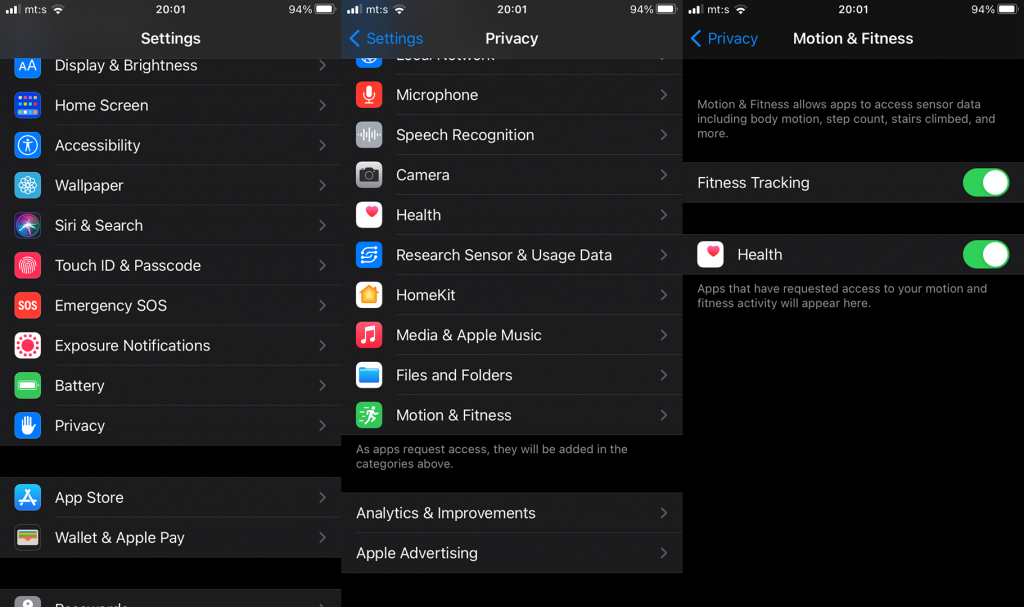
Selain itu, seorang pengguna berpengalaman mengesyorkan untuk melumpuhkan pilihan ini dan mendayakannya semula. Itu nampaknya menyelesaikan masalah bagi sesetengah orang, jadi cubalah dan cari penambahbaikan.
3. Semak Sumber & Akses Data
Langkah ini melibatkan sumber data dan cara mengutamakannya supaya anda bukan sahaja mendapat bacaan yang lebih baik tetapi menyelesaikan masalah yang mungkin berlaku. Ini terpakai terutamanya kepada pengguna yang mempunyai berbilang peranti yang digunakan untuk menjejak langkah. Iaitu, perkhidmatan data di bahagian atas akan menjadi yang utama digunakan untuk penjejakan langkah. Contohnya, jika berbilang sumber menyumbang kepada Steps, dan anda mahukan bacaan iPhone anda, anda perlu menetapkan iPhone anda sebagai yang utama untuk mendapatkan bacaan daripadanya.
Ini berlaku untuk apl dan peranti, jadi pastikan anda mengubah suai senarai dan utamakan bacaan. Perkara yang sama berlaku jika anda mahu Apple Health mengutamakan bacaan daripada Apple Watch anda dan bukannya iPhone anda.
Inilah yang perlu anda lakukan:
- Buka apl Apple Health .
- Ketik pada Aktiviti .
- Pilih Langkah .
- Tatal ke bawah dan buka Sumber Data & Akses .
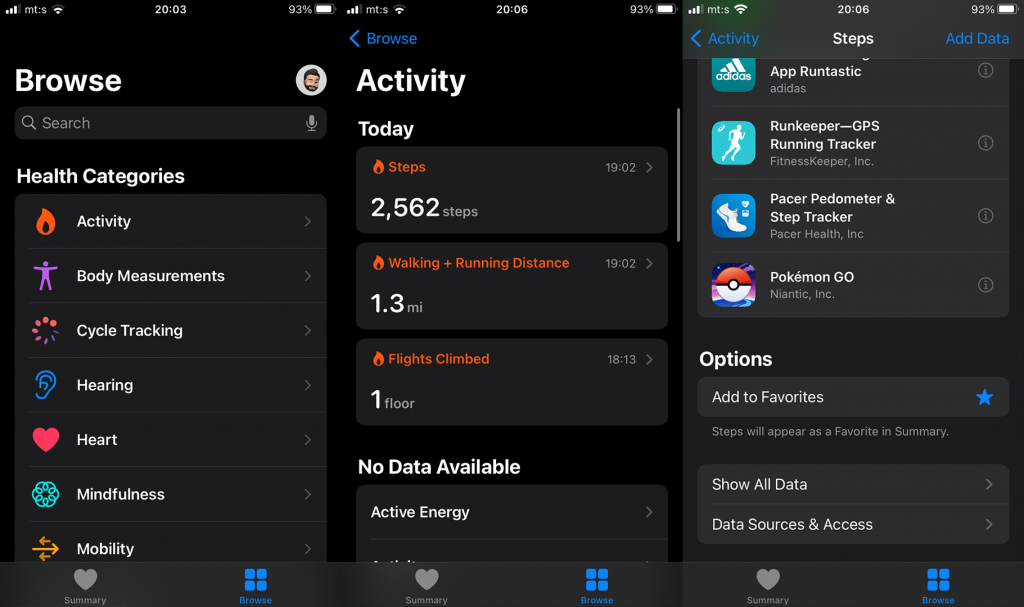
- Ketik Edit .
- Ketik dan seret iPhone anda ke bahagian atas senarai dan ketik Selesai . Anda juga boleh melumpuhkan sumber data lain, jadi Apple Health akan merekodkan langkah yang dijejaki oleh iPhone anda dengan ketat.
- Mulakan semula peranti anda dan cari penambahbaikan.
4. Kemas kini iOS
Jika tiada langkah sebelumnya yang berkesan untuk anda dan Apple Health masih tidak menjejaki langkah, pastikan anda memasang semula apl itu. Memandangkan ini adalah apl iOS yang penting, Apple Health tidak boleh dinyahpasang dan dipasang semula daripada App Store. Jika terdapat masalah dengan apl itu sendiri, cara terbaik untuk menanganinya ialah mengemas kini sistem.
Berikut ialah cara untuk menyemak kemas kini iOS pada peranti anda:
- Buka Tetapan .
- Pilih Umum .
- Ketik Kemas Kini Perisian .
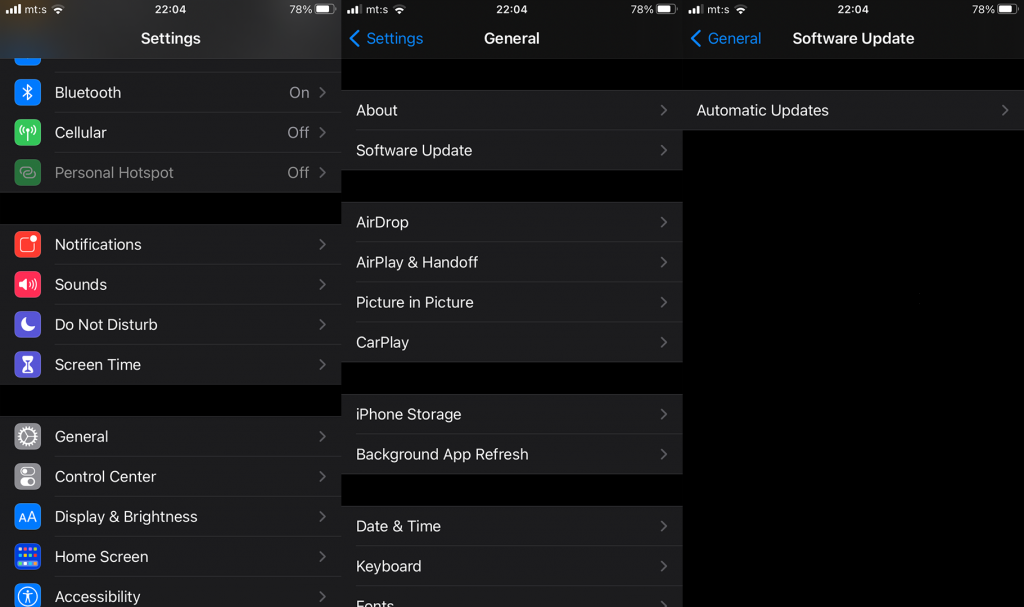
- Muat turun dan pasang semua kemas kini yang tersedia pada peranti anda.
Selain itu, pastikan semua peranti yang disertakan untuk menjejak langkah (cth. Apple Watch) adalah terkini juga.
5. Tetapkan Semula Semua Tetapan
Akhir sekali, jika tiada langkah sebelumnya yang berkesan untuk anda, anda boleh cuba menetapkan semula Semua Tetapan. Tindakan ini tidak akan memadamkan sebarang data sebaliknya hanya memulihkan semua tetapan kepada nilai lalainya.
Begini caranya untuk Tetapkan Semula Semua Tetapan pada iPhone:
- Buka Tetapan .
- Ketik Umum .
- Tatal ke bawah dan ketik Tetapkan Semula .
- Ketik Tetapkan Semula Semua Tetapan dan masukkan PIN/kata laluan anda apabila digesa.
- Sahkan supaya peranti anda boleh menetapkan semula semua tetapan sistem.
Itu sepatutnya melakukannya. Terima kasih kerana membaca, semak pengendalian media sosial kami ( Facebook dan ), dan kongsikan pendapat, soalan atau cadangan anda di bahagian komen di bawah.

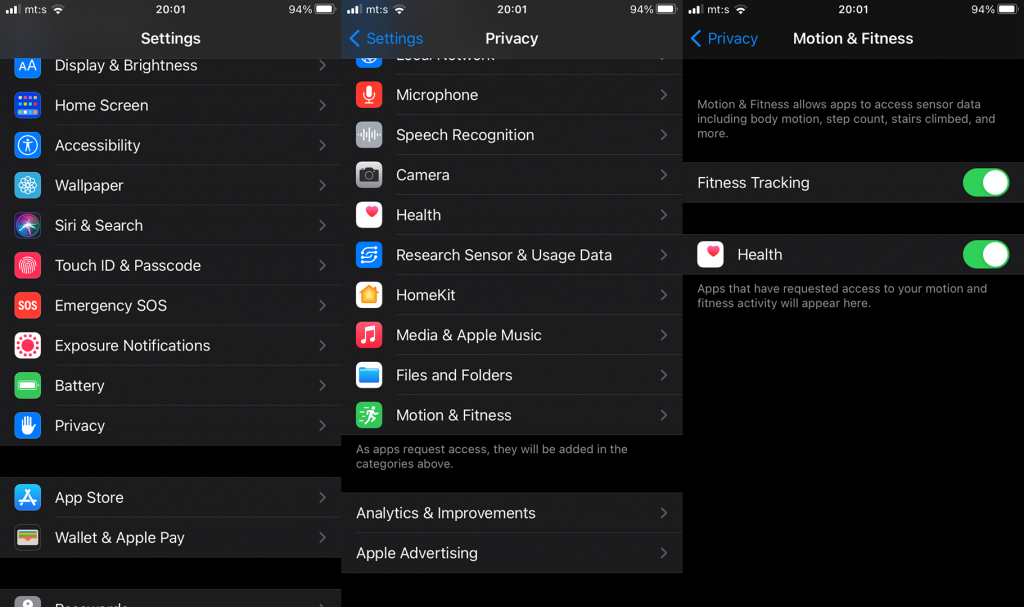
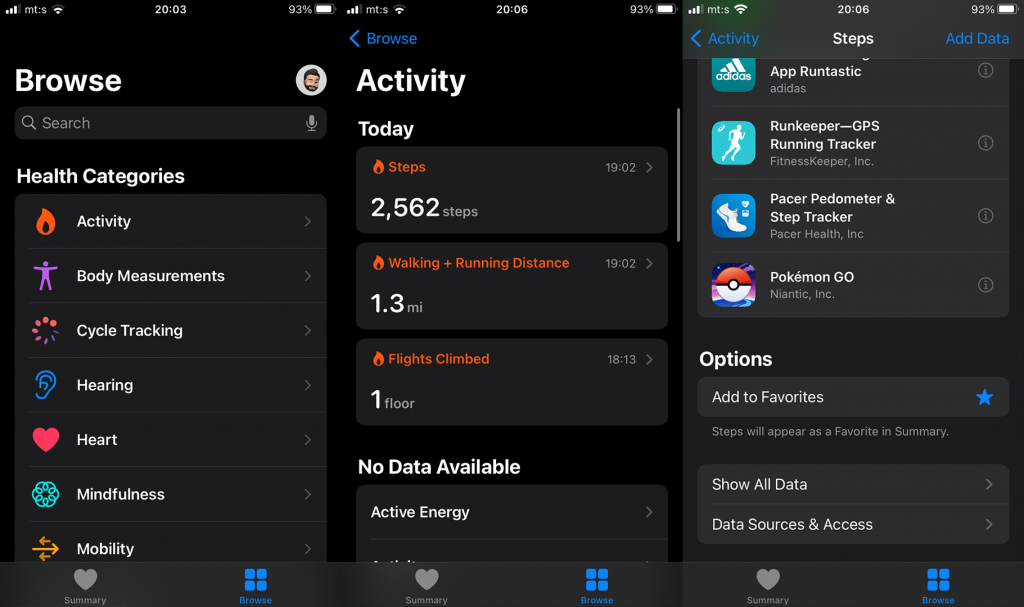
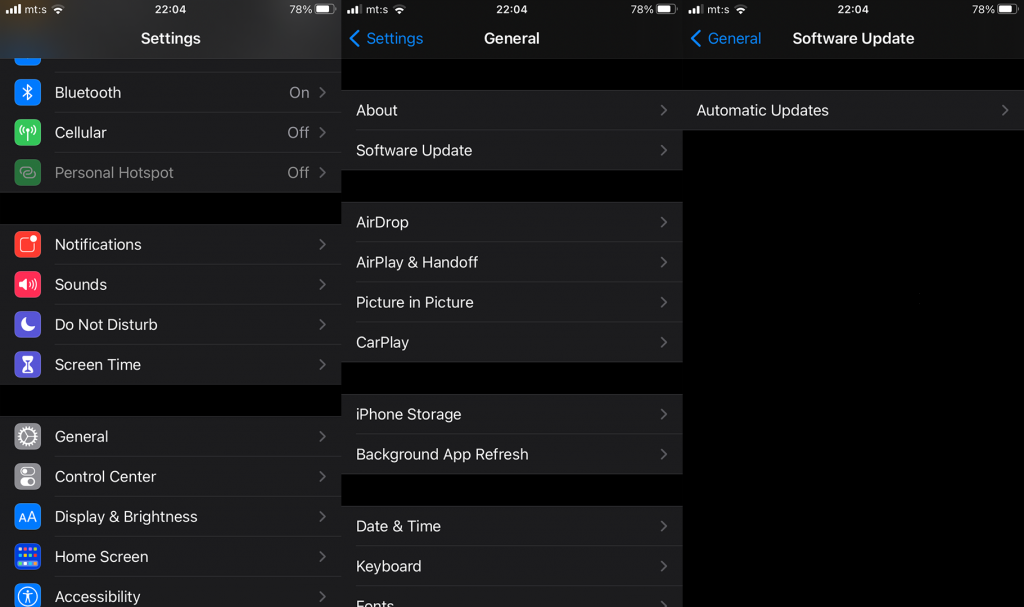


![Bagaimana Untuk Selesaikan Masalah Lampu Merah Pengawal PS4? [Penyelesaian Dicuba & Diuji] Bagaimana Untuk Selesaikan Masalah Lampu Merah Pengawal PS4? [Penyelesaian Dicuba & Diuji]](https://luckytemplates.com/resources1/images2/image-6314-0408151057238.png)





